Sidux/可用应用程序/Ftp 客户端
外观
- FTP 客户端是用于连接到 ftp 服务器的应用程序,可让您管理服务器上的文件。
- 1. 安装
apt-get install gftp
- 2. 从以下位置运行:菜单-> 网络-> gFTP。
- a. 在“主机”字段中输入您要连接到的 ftp 服务器地址。
- b. 在“用户”字段中输入您在 ftp 托管服务器上创建帐户时获得的用户名。
- c. 在“密码”字段中输入您的 ftp 密码。
- d. 要建立连接,请单击计算机图标。
- 3. 如您所见,您可以在左侧窗口中预览您的文件,在右侧窗口中预览服务器文件。
- a. 要发送您的文件,请在左侧窗口中标记它,然后按下 -> 箭头或拖动文件并将其放到右侧窗口中。
- b. 要从服务器下载文件,请在右侧窗口中标记它,然后按下 <- 箭头或将其拖动并放到
- 左侧窗口中。
- c. 从鼠标菜单中,有许多可用的功能,例如:重命名、删除、新建文件夹(创建)等。
- 4. 要断开连接,请再次单击计算机图标。
- 下一个 ftp 部门的应用程序是 FileZilla
apt-get install filezilla
- 1. 菜单-> 网络-> FileZilla。
- 2. 连接配置与 gFTP 类似。
- 3. 要建立连接,请单击:快速连接。

- 午夜指挥官 (mc) 不仅仅是一个文件管理器,它也充当 ftp 管理器
- 1. 从“左侧”或“右侧”选项卡中选择-> FTP 链接。
- 2. 输入连接详细信息,例如:user_name@ftp_server_address

- 3. 并在第二步中输入您的密码。

- FireFtp 是一个用于 ftp 连接的好工具,它是 Firefox 的插件。
- 1. 从以下位置安装:https://addons.mozilla.org/en-US/firefox/addon/684/ 并重新启动 Firefox。
- 2. 从以下位置运行插件:工具选项卡-> FireFTP。
- 3. 选择“创建帐户”以执行此操作。
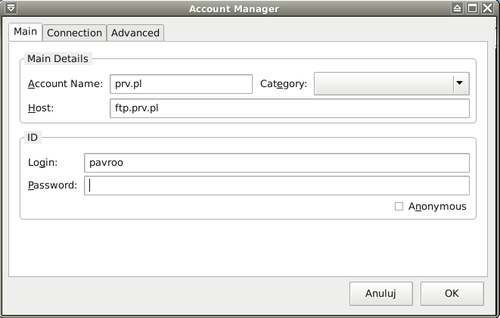
]
- a. 主机:您的托管服务器地址。
- b. 登录:用户名
- c. 密码:建议将该字段留空,密码不会保存。
- d. 要建立连接,请单击“连接” -> 然后输入您的密码。

- e. 要断开连接,请单击:您知道的。
- FireFTP 主页:http://fireftp.mozdev.org/
